[FIXE] Comment résoudre le problème d’erreur d’adresse IP invalide
Si vous êtes une personne qui utilise l’internet au quotidien, si vous gérez des problèmes de réseau ou si vous êtes un utilisateur occasionnel du web, vous avez dû rencontrer une erreur réseau très courante appelée « adresse IP non valide ».L’erreur se produit dans un certain nombre de scénarios, et il n’y a pas de cause particulière ou de raison derrière cette erreur.Différents utilisateurs ont été confrontés à cette erreur dans des conditions différentes.Pour certains utilisateurs, l’erreur apparaît lors de la navigation sur n’importe quel site Web ; pour d’autres, l’erreur apparaît lors du transfert de fichiers et de dossiers via le partage de réseau.Le problème n’est pas limité à un type de réseau particulier comme le LAN ou le WIFI.Comme beaucoup d’utilisateurs ont été confrontés à des problèmes avec cette erreur, nous avons décidé de créer un guide avec les meilleures méthodes qui vont sûrement éliminer cette erreur.
Trouvez et réparez automatiquement les erreurs de Windows grâce à l'outil de réparation de PC
Reimage est un excellent outil de réparation qui détecte et répare automatiquement différents problèmes du système d'exploitation Windows. Avoir cet outil protégera votre PC contre les codes malveillants, les défaillances matérielles et plusieurs autres bugs. En outre, cela vous permet également d'utiliser votre appareil au maximum de ses capacités et de ses performances.
- Étape 1: Télécharger l'outil de réparation et d'optimisation des PC (Windows 11, 10, 8, 7, XP, Vista - Certifié Microsoft Gold).
- Étape 2: Cliquez sur "Démarrer l'analyse" pour trouver les problèmes de registre de Windows qui pourraient être à l'origine des problèmes du PC.
- Étape 3: Cliquez sur "Réparer tout" pour résoudre tous les problèmes.
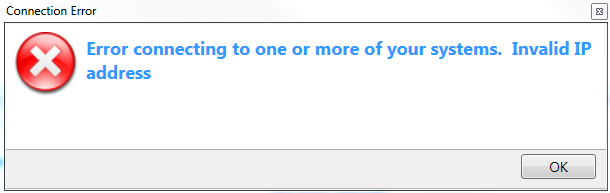
Table des matières
- Causes du problème de l’erreur d’adresse IP invalide
- Types similaires de problème d’erreur d’adresse IP invalide
- Comment résoudre le problème d’erreur d’adresse IP invalide
- 1.Méthodes de dépannage de base
- 2.Réinitialisation de Winsock et de la pile TCP/IP
- 3.Suppression du cache TCP/IP et des fichiers temporaires
- 4.Configurez manuellement vos paramètres IP
- 5.Mettre à jour le pilote réseau
- 6.Utilisation du registre
- Conclusion :
Causes du problème de l’erreur d’adresse IP invalide
Puisque l’énoncé de l’erreur ne fournit pas assez de détails concernant la cause réelle du problème, nous avons essayé de faire des recherches sur l’erreur et avons rassemblé certains problèmes très courants, qui ont conduit à cette erreur d’adresse IP invalide.Ces causes courantes comprennent une configuration IP invalide, un pilote réseau corrompu, des configurations DNS invalides, des fenêtres obsolètes, une pile TCP/IP et un cache anciens, des problèmes de réseau temporaires, un pare-feu Windows et des VPN tiers.
- Configuration IP non valide
- Pilote réseau corrompu
- Configurations DNS invalides
- Fenêtres obsolètes
- Pile TCP/IP et cache plus anciens
- Problèmes temporaires de réseau
- Pare-feu Windows
- VPN tiers
Types similaires de problème d’erreur d’adresse IP invalide
- Configuration d’une adresse IP non valide windows 7
- L’Ethernet n’a pas de configuration d’IP valide – correctif Windows 10
- Xfinity wifi n’a pas de configuration ip valide
- Le Wifi n’a pas de configuration ip valide Reddit
- L’Ethernet n’a pas une configuration ip valide 2018.
- Comment trouver une adresse IP valide
- Échec de la configuration Ip
- Comment obtenir la configuration ip
Comment résoudre le problème d’erreur d’adresse IP invalide
Afin de mettre fin à l’erreur d’adresse IP invalide, nous avons compilé une liste des meilleures méthodes qui seront les plus efficaces pour résoudre l’erreur.Les méthodes sont les suivantes.
1.Méthodes de dépannage de base
Avant de passer directement aux méthodes ci-dessous, nous vous suggérons fortement d’essayer d’abord ces méthodes de base pour résoudre le problème d’adresse IP invalide de Windows 10.
- Le nombre d’utilisateurs DHCP :Certains utilisateurs ont signalé que le nombre limité d’utilisateurs DHCP est l’une des causes du problème. Veillez donc à augmenter la limite en cas d’utilisateurs multiples.
- Changez le réseau :Nous vous suggérons de changer de réseau, parfois il peut y avoir un problème temporaire avec le fournisseur d’accès, et donc, vous devez obtenir l’erreur, alors veuillez revérifier si le réseau fonctionne correctement ou essayer de changer de réseau.
- Redémarrez votre système :Nous vous suggérons d’essayer de redémarrer votre système après avoir reçu cette erreur. Parfois, les services ou les tâches d’arrière-plan rendent les services réseau peu réactifs, et l’utilisateur reçoit alors cette erreur.
- Vérifiez les sites Web et les références :Si vous obtenez cette erreur de plage d’adresses IP non valides lorsque vous visitez un site Web particulier, assurez-vous que le serveur est actif.En outre, assurez-vous que les informations d’identification du réseau sont exactes.
- Vérifiez tous les fils et les ports :Assurez-vous que votre routeur et vos commutateurs sont bien connectés à votre système.Vérifiez tous les orifices s’ils ne sont pas desserrés.
2.Réinitialisation de Winsock et de la pile TCP/IP
Pour passer à nos méthodes, nous allons d’abord nous assurer que la configuration de Winsock et de TCP/IP est réinitialisée.Nous allons effectuer une série de commandes pour résoudre le problème d’adresse IP invalide sur le réseau Ethernet.
- ÉTAPE 1.Appuyez surWindows+Xdans la liste des menus, cliquez surCMD
- ÉTAPE 2.Et assurez-vous que l’invite de commande est exécutée avec les privilèges d’administrateur.
- ÉTAPE 3.Dans la commande, les fenêtres exécutent la commande suivante pour réinitialiser Winsock
netsh winsock reset
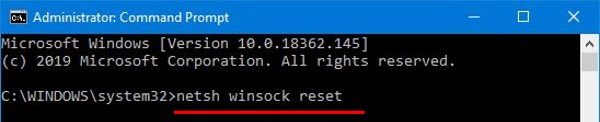
- ÉTAPE 4.La commande suivante va réinitialiser les configurations TCP
netsh int tcp reset

- ÉTAPE 5.Enfin, nous allons réinitialiser les configurations IP par la commande suivante
netsh int ip reset
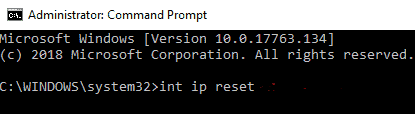
- ÉTAPE 6.Nous vous suggérons maintenant de redémarrer votre système pour résoudre ce problème d’adresse IP invalide dans Windows 7.
3.Suppression du cache TCP/IP et des fichiers temporaires
Nous vous suggérons de suivre la méthode ci-dessus et cette méthode à la suite.Dans cette méthode Invalid IP Address windows 10, nous allons supprimer tous les fichiers cache et les fichiers résiduels liés à TCP/IP.Une fois encore, nous allons exécuter une série de commandes.
- ÉTAPE 1.Ouvrez la fenêtre de commande avec des droits d’administrateur
- ÉTAPE 2.Exécutez maintenant la commande suivante, pour relser les configurations IP
ipconfig /release

- ÉTAPE 3.Maintenant, effacez tout le cache DNS en utilisant la commande suivante
ipconfig /flushdns

- ÉTAPE 4.Enfin, à la fin, exécutez la commande suivante pour renouveler la pile TCP/IP
ipconfig /renew
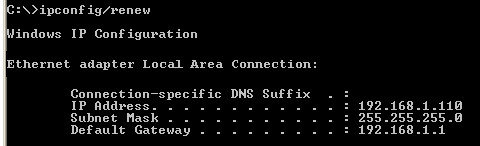
- ÉTAPE 5.Redémarrez votre système pour que tous les changements soient effectifs et que le problème de l’exemple d’adresse IP invalide soit résolu.
4.Configurez manuellement vos paramètres IP
Après avoir exécuté la commande de dépannage ci-dessus, si vous êtes toujours confronté au problème d’erreur d’adresse IP non valide, configurez votre IP manuellement en suivant les étapes suivantes.
- ÉTAPE 1.Ouvrez la fenêtre Exécuter, tapez icincpa.cpl
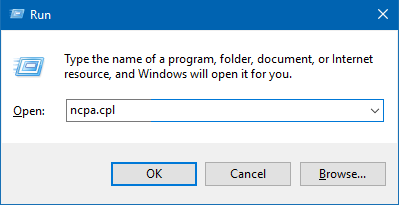
- ÉTAPE 2.Après la saisie, vous serez redirigé vers la fenêtre de connexion au réseau.
- ÉTAPE 3.Choisissez ici votre connexion réseau etCliquez à droite sursur celui-ci, dans le menu choisissezPropriétés

- ÉTAPE 4.Dans la fenêtre des propriétés, allez dans l’ongletIPv4/IPv6en fonction de votre réseau.Habituellement, c’est IPV4
- ÉTAPE 5.Sélectionnez-le et allez dans Propriétés, assurez-vous de remplir l’adresse IP correcte.

- ÉTAPE 6.Après cela, enregistrez tous les changements et vérifiez si l’erreur Adresse IP invalide de Windows 10 apparaît.
5.Mettre à jour le pilote réseau
Si le problème persiste, veillez à mettre à jour le pilote réseau.Suivez les étapes de la correction de l’adresse IP invalide pour voir comment procéder.
- ÉTAPE 1.Ouvrez la fenêtre Exécuter et tapezdevmgmt.mscdans le champ de recherche

- ÉTAPE 2.Maintenant, dans la fenêtre de gestion des périphériques, localisez lepilote de réseau
- ÉTAPE 3.Une fois que vous avez trouvé le pilote réseau,Cliquez à droite sursur elle etmise à jourle conducteur

- ÉTAPE 4.Assurez-vous que vous êtes connecté auinternet
- ÉTAPE 5.Cependant, vous pouvez télécharger manuellement le pilote réseau en effectuant une recherche sur Internet ou en vous rendant directement sur le site Web du fabricant et en téléchargeant le pilote à partir de là pour résoudre l’erreur Invalid IP Address de Windows 10.
6.Utilisation du registre
Nous vous suggérons fortement de passer par toutes les méthodes ci-dessus avant de procéder à cette solution de configuration de réseau sans fil Adresse IP invalide.Dans cette méthode, nous allons désactiver le drapeau de diffusion DHCP.
- ÉTAPE 1.Allez dans le menu Démarrer et tapezRegedit
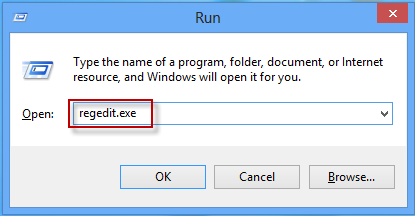
-
ÉTAPE 2.Une fois la fenêtre du registre ouverte, naviguez jusqu’au chemin suivant
HKEY_LOCAL_MACHINE\SYSTEM\CurrentControlSet\Services\Tcpip\Parameters\Interfaces\ {GUID} - ÉTAPE 3.Cliquez avec le bouton droit de la souris sur la sous-clé GUID et allez dans le menu Edition > Nouveau > Nouvelle valeur DWORD (32 bits).
- ÉTAPE 4.Veuillez le nommerDhcpConnEnableBcastFlagToggle

- ÉTAPE 5.Maintenant, faites un clic droit surDhcpConnEnableBcastFlagToggle et mettre1 dans le champ de données Valeur
- ÉTAPE 6.Enfin, enregistrez toutes les modifications et redémarrez votre système pour vous débarrasser de ce type de problème d’adresse IP invalide de Asus ddns.
Conclusion :
Dans ce guide de dépannage, nous avons passé en revue six méthodes qui vous aideront à résoudre les problèmes suivantsAdresse IP non valideErreur.En outre, nous avons également essayé de couvrir toutes les causes possibles du problème.Si vous rencontrez encore des problèmes, dites-le nous dans les commentaires.
Nous espérons que cetteAdresse IP non valideCet article résout votre problème, pour plus de conseils et de guides de dépannage, suivez-nous.Merci !
